
المحتوى
- احفظ ملفات متعددة في وحدة التخزين الداخلية لهاتفك
- تغيير المعلومات المرفقة بالصورة على الهاتف المحمول
- أزل شخصًا من ألبوم صور مشترك
- ابحث عن جميع الصور التي تنطبق على حصة التخزين الخاصة بك

ليس هناك شك في أن صور Google هي واحدة من أفضل وأقوى التطبيقات في ترسانة Google. لا يستخدم AI smarts لتنظيم صورك وتصنيفها فحسب ، بل إنه يمنحك أيضًا تخزينًا سحابيًا غير محدود لتلك الصور (في الإصدارات المضغوطة) بالإضافة إلى مجموعة رائعة من أدوات التحرير المضمنة - كل ذلك مجانًا.
ومع ذلك ، فبقدر ما نحب صور Google ، فإنه ليس كل ما نريده أن يكون - هناك أربعة أشياء بارزة لا يمكنك القيام بها مع التطبيق. هذه ليست أحلام الفطيرة في السماء ، أيضا. هذه الأشياء الأربعة هي ميزات وأدوات بسيطة يمكن أن تنفذها Google بسهولة - ولكن لسبب غريب لم يحدث ذلك.
احفظ ملفات متعددة في وحدة التخزين الداخلية لهاتفك
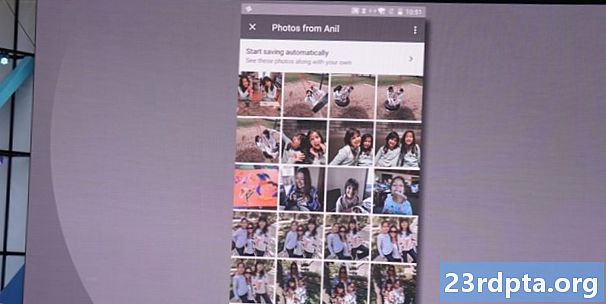
في معظم الأحيان عندما تنشر صورًا على Instagram أو منصة وسائط اجتماعية أخرى ، فأنت تختار من الصور التي التقطتها مؤخرًا. على هذا النحو ، فإن تلك الصور موجودة بالفعل في وحدة التخزين الداخلية لهاتفك ومن السهل تحميل واحد أو أكثر من الوسائط الاجتماعية.
عندما ترغب في نشر صور قديمة ، على الرغم من أن الصور التي لا توجد حاليًا على هاتفك ولكن في السحابة - تصبح الأمور أكثر صعوبة. يسمح لك تطبيق صور Google للجوال بتنزيل الصور الموجودة في السحاب التخزين الخاص بك بسهولة شديدة ، ولكن واحدة فقط في كل مرة. إذا كنت ترغب في تنزيل أكثر من مرة واحدة ، عليك استخدام تطبيق سطح المكتب.
باختصار ، لتنزيل صور متعددة على هاتفك من خلال صور Google ، يجب عليك القيام بأحد الإجراءات التالية:
- توجه إلى جهاز الكمبيوتر الخاص بك وقم بتنزيل جميع الصور التي تحتاج إليها كملف ZIP. انقل هذا الملف إلى هاتفك وفك ضغطه.
- استخدم تطبيق الهاتف المحمول وقم بتنزيل كل صورة واحدة في كل مرة.
كلا الحلول ليست مثالية. ما مدى صعوبة السماح لنا بتنزيل صور متعددة من تطبيق صور Google في جلسة واحدة؟
تغيير المعلومات المرفقة بالصورة على الهاتف المحمول

تقوم صور Google بعمل جيد في تنظيم لقطاتك. لن تقوم فقط بتنظيم الأشياء حسب التاريخ والموقع وبيانات Exif الخاصة بالكاميرا وغير ذلك ، بل إنها ستستخدم التعلم الآلي لتصنيف الصور حسب من فيها ، أو الأشياء التي يتم تصويرها ، أو حتى أي من حيواناتك الأليفة في اللقطة.
باستخدام تطبيق الجوّال ، لا يمكنك تغيير بعض هذه المعلومات - ولا حتى الأشياء البسيطة مثل التاريخ.
على إصدار سطح المكتب من الصور ، يمكنك الدخول وتغيير تاريخ وموقع الصورة بسهولة إلى حد ما ، ولكن ليس على الهاتف المحمول. على الرغم من أنه قد لا يكون هناك الكثير من المناسبات التي ترغب في تغيير التاريخ / الموقع المرفق بها صورة ، فمن المؤكد أنه سيكون من الجيد أن يتوفر لديك الخيار.
على سبيل المثال ، قد ترغب في تغيير موقع الصورة من Falmouth ، MA ، إلى Cape Cod الأكثر عمومية. أو قد ترغب في تغيير تاريخ صورة تم التقاطها في حفلة عيد ميلادك بحيث تظهر في عيد ميلادك الفعلي في الصور ، وليس في الساعة 2:00 صباحًا في اليوم التالي لعيد ميلادك.
من الغريب أن تسمح لك Google بالقيام بذلك على سطح المكتب ولكن ليس على الهاتف المحمول ، لأن إجراء هذه التغييرات أثناء التنقل سيكون بالتأكيد مفيدًا ، لا سيما للمصورين المحترفين والمدونين على السفر.
أزل شخصًا من ألبوم صور مشترك

لقد مررنا جميعًا ببعض مشاكل العلاقة. قد تنفصل عن شخص مهم آخر أو تضطر إلى طرد صديق سابق من حياتك بسبب العديد من المشكلات. إنه ليس مرحًا أبدًا ، لكنه يحدث.
ماذا تفعل بعد ذلك عندما يكون لديك ألبوم صور مشترك مع هذا الشخص؟ تعتقد أنه يمكنك الدخول وإخراجها من الألبوم وسيكون ذلك كذلك. لسوء الحظ ، كنت تعتقد خطأ.
عندما تشارك ألبومًا مع شخص ما ، فأنت في الأساس تمنح هذا الشخص رابطًا للألبوم نفسه. على هذا النحو ، لا توجد طريقة سهلة حاليًا لإزالة شخص ما من ألبوم مشترك بالطريقة التي تتوقعها ، أي أنه لم يعد بإمكانه مشاهدة الصور هناك ولكن يبقى كل شيء آخر حول الألبوم كما هو.
فيما يلي خياران لديك حتى الآن:
- منع الشخص من الألبوم. يعمل هذا على كل من سطح المكتب والجوال ، ولكن إذا كان لديهم رابط إلى الألبوم ، فلا يزال بإمكانهم رؤية كل شيء أثناء التصفح في وضع التصفح المتخفي على Chrome.
- الاستفادة من الخيار النووي. إذا لم يكن الخيار الأول جيدًا بالنسبة لك ، فإن الشيء التالي الذي يمكنك القيام به هو إيقاف مشاركة الألبوم بأكمله. هذا سيمنع الجميع من رؤية محتوياته تتقدم. إذا كان الألبوم يضم أشخاصًا آخرين متصلين به ، فستحتاج إلى مشاركته يدويًا معهم مرة أخرى. والأسوأ من ذلك ، أن أي من الصور التي شاركها الآخرون ستختفي الآن ، بما في ذلك أي تعليقات قام بها أي شخص.
أي من هذه الخيارات مثالية. لحسن الحظ ، تدرك Google هذا الإزعاج وتقوم بإعداد إصلاح. ما هو هذا الإصلاح ومتى سيهبط ، لسنا متأكدين.
ابحث عن جميع الصور التي تنطبق على حصة التخزين الخاصة بك
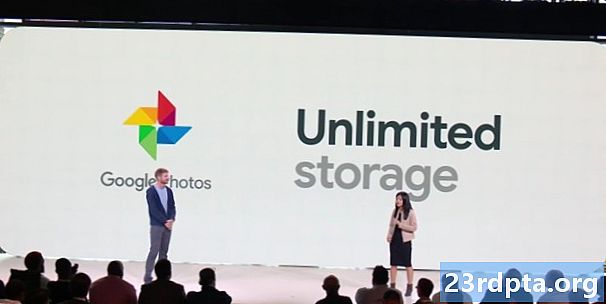
يمنح Google الجميع القدرة على تحميل أكبر عدد ممكن من الصور ومقاطع الفيديو كما يرغبون في تحميل صور Google مجانًا. المهم هو أن تلك الصور ومقاطع الفيديو يتم ضغطها لخفض حجم الملف. ينتج عن هذا ما تشير إليه Google بالوسائط "عالية الجودة" بدلاً من "الجودة الأصلية" ، والتي تشير إلى الملف الأصلي كامل الدقة على هاتفك.
لحسن الحظ ، يمكنك اختيار تحميل بعض الصور ومقاطع الفيديو على صور Google بجودة أصلية إذا كنت تشعر أنها ضرورية. ومع ذلك ، تنطبق هذه الملفات على حصة التخزين في Google Drive. إذا تجاوزت هذه الحصة ، فستحتاج إلى دفع المزيد من التخزين أو حذف الملفات لإفساح المجال.
إذا وجدت نفسك في هذه الحالة ، فليس هناك طريقة لتصفحها وإيجاد قائمة بملفات "الجودة الأصلية" هذه في مكتبة الصور الخاصة بك. يمكنك الانتقال إلى لوحة الإعدادات على إصدار سطح المكتب من الصور وتحديد "استرداد التخزين" ، والذي سيجد جميع وسائط الجودة الأصلية وضغطها ، وبالتالي مسح مساحتك.
ومع ذلك ، لن يخبرك ما هي هذه الملفات.ماذا لو كان هناك صورة أو مقطع فيديو تريد حقًا الاحتفاظ به بجودة أصلية مختلطة هناك؟ ليس لديك فكرة. يمكنك إما تجانسهم جميعًا في إصدارات مضغوطة أو تركهم جميعًا بمفردهم.
هذا يجعلك أكثر عرضة للاستثمار في بعض مساحة التخزين ، والتي قد تكون نية جوجل. لكن هذا لا يجعلنا نشعر بالتحسن حيال نقص هذه الميزة.
هذه هي السيطرة لدينا مع قيود داخل صور جوجل. توجه إلى التعليقات واسمحوا لنا أن نعرف ما فاتنا!


